Начну данный мануал о настройки NTP сервера и клиента на Mikrotik с небольшой предыстории, которая будет вам точно интересна. Замечали ли вы, что при включении девайса, дата у вас стоит 01/01/1970? Связанно это с тем, что любому устройству нужно время для разных вещей (логирование, запуск скриптов в планировщике) и в Mikrotik данное время считает с «эпохи Unix», т.к. ядро RouterOS это Linux. Обычно, когда вы начинаете настраивать роутер, время начинает подтягиваться от провайдера. Свидетельство этому волшебная галочка, о которой мы поговорим далее.
Схема сети
На стенде у нас простая сеть:
- CORE-1 – выступает сервером времени;
- CL-1 /2 – выступают клиентами времени;
- PC-1…4 – обычные клиентские ПК;
- RouterOS 6.48.3;
- Стенд поднят на EVE-NG.
Настройка сервера NTP
Чтобы мы могли поднять сервер, нам нужен соответствующий пакет, который по умолчанию отсутствует в RouterOS 6.48.3. Переходим на сайт https://mikrotik.com/download
Т.к. у нас стенд реализован на CHR, то качаем Extra package для него.
Когда вам нужен будет пакет для HAP AC2, то и качаем соответствующий Extra package для его архитектуры процессора.
Распаковываем скачанный архив, подключаемся к CORE-1 методом Drug-and-Drop переносим пакет в окно Winbox. Либо можете нажать Upload в меню Files. Перезагружаем девайс.
После перезагрузки, в меню System, видим, что пакет установился корректно.
Для начала на CORE-1 нужно сказать откуда брать время. Предлагаю использоваться Stratum-ом. Переходим в System-NTP Client и задаём параметры:
- Primary – основной сервер синхронизации;
- Secondary – запасной сервер синхронизации;
- Режим работы – unicast;
- Ставим галочку Enabled.
После нажатия Apply – пройдёт преобразование имён и вместо них подставятся IP адреса.
Далее идём в System – Clock и указываем тайм зону.
Применяем и смотрим на результат. Если справа наверху окна Winbox не видно время и дату, то добавьте их через нажатие правой кнопки мыши.
Проверим статус синхронизации можно через CLI
/system ntp client print
Клиентская часть коры настроена, время получаем корректное, теперь перейдем к настройке серверной. Ставим галочку Enabled и применяем изменения.
Если вы хотите, чтобы сервер был доступен через широковещание то ставим галочку broadcast, если через IGMP, то Multicast.
На CORE-1 так же настроен DHCP-Server, укажем его адрес для выдачи клиентам DHCP в каждой подсети.
Обращаю внимание, что данный сервер времени будет прилетать абсолютно всем клиентам сети.
Настройка Firewall
Для того чтобы протокол времени (NTP) успешно работал, нужно создать разрешающее правило по порту 123.
/ip firewall filter
add action=accept chain=input comment=NTP-Allow dst-port=123 protocol=udp
Если посмотреть на счётчик, то видим, что пакеты долетают от клиентов. Как это? Спросите вы.
Настройка клиента NTP
На самом деле, клиент уже встроен в RouterOS, но точнее маленькая его часть. Если мы войдём в CL-1 и посмотрим на свойства DHCP-Client, то увидим галочку Use Peer NTP. Благодаря ей, мы получаем время по DHCP, опцию которой, мы указывали выше.
Т.к. функционал довольно урезан, предлагаю убрать данную галочку. Далее нам необходимо установить пакет NTP на CL-1/2. После установки, заходим в уже известный нам System – NTP Client и задаём параметры.
Основным у нас будет CORE-1, т.к. она ближе всех, резервный – какой-нибудь внешний ресурс. Теперь посмотрим на статусы, которые появляются после сохранения настроек.
Здесь мы видим, что синхронизация стартовала.
В данном статусе видим, что происходит синхрон времени и его установка.
Ну а если вы установите Use Peer NTP в свойствах DHCP-Client, то увидим значение Dynamic-servers.
Как вы видите, ничего сложного. Самое главное установить пакет, в который входит серверная и клиентская часть. Благодаря им, открываются расширенные настройки времени NTP в Mikrotik. И не забываем про firewall.



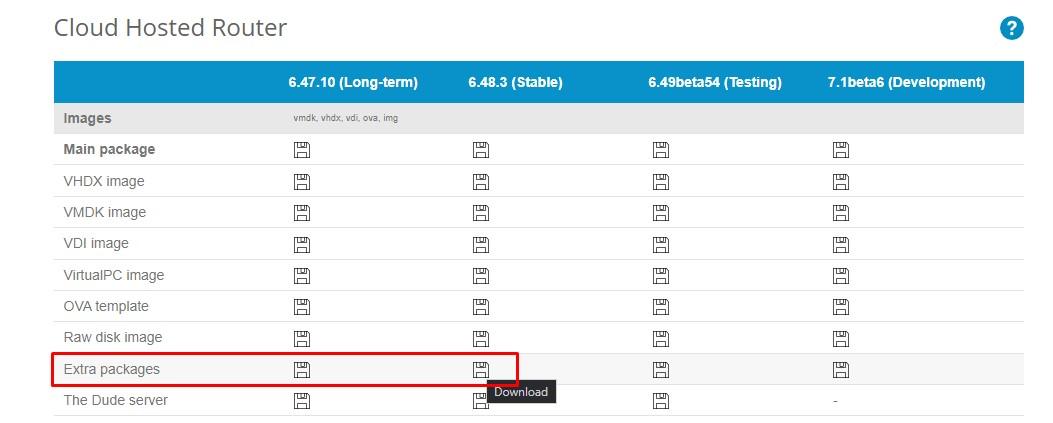
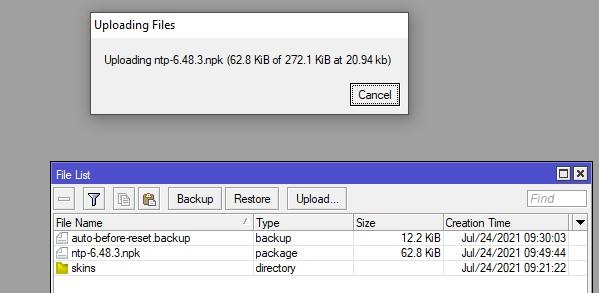
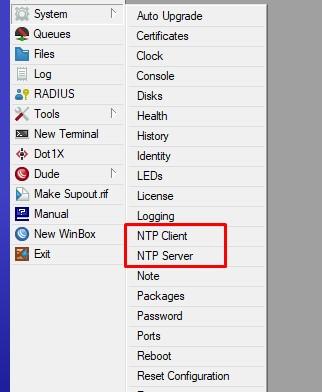

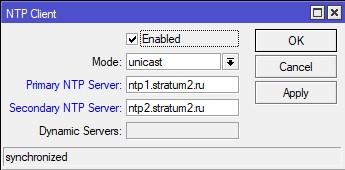
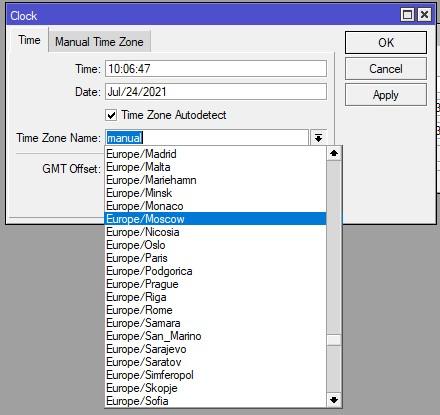
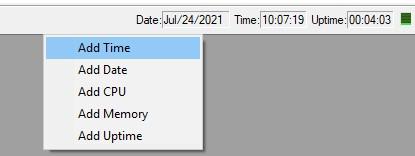

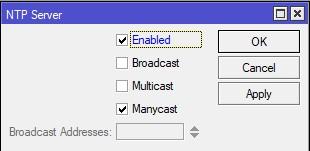



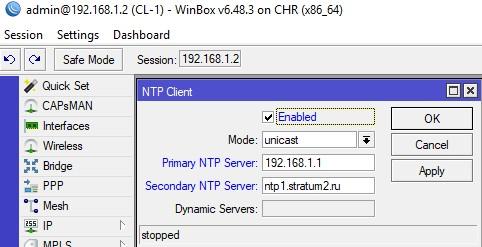

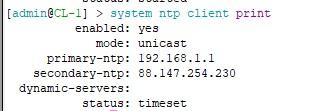
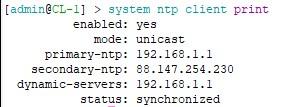








Спасибо большое! Долго мучался с синхронизацией, пока не пробросил порт 123.